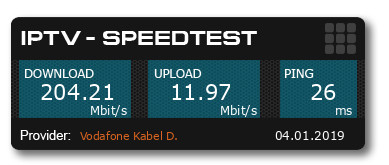GigaTV Net Testbericht
Praxistest des Vodafone IPTV-Anschlusses samt App
Vodafone bietet bereits seit mehreren Jahren nicht nur Fernsehen über den Kabel-Anschluss, sondern auch auf Grundlage eines Breitband-DSL-Zugangs – das sogenannte „IPTV“. Im November 2018 wurde allerdings „Vodafone TV“ durch „GigaTV Net“ abgelöst. Der Nachfolger wartet mit einigen Änderungen und Verbesserungen auf. Doch hat Vodafone hier wirklich eine Alternative zu MagentaTV oder 1&1 Digital TV in der Pipeline? Wir haben GigaTV Net für Sie ausführlich getestet und zeigen, was das Angebot leistet, wie man es einrichtet und für wen die Umstellung lohnen könnte.

1. Was bietet GigaTV Net?
In der Fernsehwelt gab es in den vergangenen 10 Jahren teils enorme Änderungen. Aus klobigen Röhren-Kästen wurden ultradünne UHD-TV-Wände zum kleinen Preis mit Sprachsteuerung und allerlei anderen Features. Aber auch die Art, wie wir bzw. immer mehr Verbraucher fernsehen, hat sich geändert. Streaming statt linearem TV, Programmpausierung, Mediatheken und Smartphones sorgen für mehr Flexibilität. Der Film muss nicht mehr unbedingt 20:15 Uhr beginnen. Der Entwicklung tragen zweifelsohne auch die neusten Produkte von Vodafone und der Telekom (MagentaTV per App) Rechnung. GigaTV Net bringt mehrere Dutzend TV-Sender sowohl zu Hause auf die Matscheibe, wie auch unterwegs auf Tablets oder dem Handy. Die Mediennutzung ist damit nicht mehr nur auf die Couch beschränkt.

Mit GigaTV Net haben Sie Zugriff auf aktuell 67 TV-Kanäle, davon ca. 54 in HD-Qualität. Darüber hinaus, können die wichtigsten Mediatheken direkt angesteuert werden, ebenso wie eine Onlinevideothek und Drittanbieter á la Netflix oder Maxdome. Eine ausführliche Übersicht aller Features, Sender und Vorteile haben wir Ihnen hier zusammengefasst.
2. Bestellung & Kosten
Die Bestellung erfolgt hier auf der Seite des Anbieters unter www.vodafone.de/gigatvnet. Der Preis beträgt aktuell 9.99 € im ersten Jahr. Sofern nicht gekündigt wird, steigt der Preis fortfolgend auf regulär 14.99 € monatlich. Der Bestellvorgang an sich lief in unserem Test problemlos ab. Nach einem Verfügbarkeitstest lassen sich noch wahlweise einige Zusatzoptionen hinzufügen, wie mehr Sender oder die Multiroom-Option (mehr dazu unter "Häufige Fragen zu GigaTV Net" - "Wie viele Geräte kann ich nutzen?", am Ende dieses Artikels). Als nächstes werden die persönlichen Daten und die Abrechnungsmodalitäten abgefragt. Für die Lieferung der Box sollten ca. 4-5 Werktage eingeplant werden, was in unserem Fall auch klappte.

3. Lieferumfang
Bestandteil des Startersets sind eigentlich nur die GigaTV Net Box und ein Schreiben mit Hinweisen zur Ersteinrichtung. Die Box selbst beinhaltet den Receiver, eine Fernbedienung samt Netzteil sowie HDMI + Netzwerkkabel.

4. Anschlüsse an der Box
Auf der Rückseite der handlichen GigaTV Net Box befindet sich nur der Stromanschluss, ein HDMI-Port sowie ein LAN- und USB-Anschluss. Letztere kann aber leider nicht für Massenspeicher verwendet werden um Sendungen aufzuzeichnen. Alle Details zur GigaTV-Net Box haben wir für Sie hier zusammengefasst.
5. Ersteinrichtung & Installation
Es gibt, wie schon angedeutet, mehrere Möglichkeiten, das GigaTV-Paket zu nutzen. Einmal lokal am Fernseher und natürlich mobil per Handy oder Tablet. Wir beschreiben folgend nacheinander kurz alle Wege und deren Ersteinrichtung.
5.1 Einrichtung und Nutzung per mobilem Endgerät via App
Leider gestaltete sich die Installation am Smartphone nicht ganz so einfach wie zunächst gehofft. Das liegt allerdings nicht an der App selbst, sondern an der zuvor nötigen Registrierung des Benutzerkontos bei Vodafone. Das Anschreiben enthielt bei uns nur einen Hinweis zur Aktivierung. Dafür benötige man nur den Aktivierungscode und Kundennummer aus dem Aktivierungsschreiben.
Gesagt getan und auf kabel.vodafone.de/registrierung geschaut. Hier steht man leider vor der ersten Hürde. Wählt man nun „mit vorläufigen Zugangsdaten“, „Mit Ihren Vertragsdaten“ oder „Ich bin noch kein Vodafonekunde“? Richtig ist in diesem Fall „Mit Vertragsdaten“.

Es folgen weitere 3 Optionen, von denen verwirrender Weise „Kabel Deutschland“ richtig ist.

GigaTV Net wurde hier also unter Kabel-TV eingeordnet. Geschafft! Nun benötigen wir noch den Aktivierungscode und Kundennummer aus dem Willkommensschreiben.
Folgend müssen Name und Adresse nochmals geprüft werden. Zudem wird man aufgefordert, einen Benutzernamen nebst Passwort für spätere Logins zum Vodafonekonto zu hinterlegen. Anschließend besteht Vodafone leider auf mindestens 3 Sicherheitsfragen, falls man später einmal sein Passwort verlegt hat. Wie z.B. nach dem ersten Auto oder Lieblingsfilm. Am letzten Bestätigungspunkt scheiterte in unserem Test leider die Registrierung wegen eines technischen Problems bei Vodafone, so dass wir den Vorgang ärgerlicher Weise wiederholen mussten. Dann endlich war das Konto aktiviert und die Grundlage zum Start der App gelegt.
5.2. GigaTV TV Net auf den Fernseher
Soviel vorweg - die Einrichtung am Fernseher gestaltetet sich sehr einfach aber zeitintensiv. Bis zum ersten regulären Start sollten Sie ca. 30-60 Minuten einplanen, also mehr als für das Setup an einem neuen Fernseher. Ursächlich sind vor allem mehrere Updates. Vodafones GigaTV Net Box läuft auf Android. Sowohl Android, wie auch die Vodafone-Oberfläche verlangen je nach einem Updateprozess, welcher sich ziemlich zieht. Doch der Reihe nach ...
Zur Vorbereitung der Installation schließen Sie bitte zunächst das HDMI-Kabel an den Fernseher an. Wenn möglich, empfehlen wir (und Vodafone) die Anbindung ans Internet per LAN. Alternativ ist mit der GigaTV Net Box aber natürlich auch eine WLAN-Verbindung möglich. Nun den Fernseher starten und die Box mit Strom versorgen. Normaler Weise schaltet der TV automatisch auf die neue Quelle um. Wenn nicht, wechseln Sie bitte mit der Fernbedienung auf den angeschlossenen HDMI-Port. Nun startet die GigaTV Net Box. Der Vorgang dauert einige Sekunden bis die weiße LED auf der Vorderseite dauerhaft leuchtet. Dann beginnt der Installationsprozess an sich.
Einrichtungsprozess: Im ersten Schritt werden Sie aufgefordert, die Bluetooth-Fernbedienung zu aktivieren.

Anschließend begrüßt Sie Vodafone und fragt nach der präferierten Sprache. Dann folgt die schon erwähnte erste Aktualisierung von Google, was gut 10 Minuten dauerte.

Als nächstes verlangt Google leider die Anmeldung über das eigene Googlekonto. Wer noch keins hat, kann dies direkt anlegen. Auch das kostet abermals einiges an Zeit.

Jetzt noch die Google-Nutzungsbedingungen akzeptieren, einige Fragen beantworten und weiter geht’s mit dem Update der Vodafone-GigaTV Firmware. Nach gut einer halben Stunden dann endlich das erste TV-Bild! Ab sofort können Sie prinzipiell auf alle Funktionen von GigaTV Net zugreifen!

5.3 Einrichtung und Nutzung am PC/Laptop
Aktuell ist es leider nicht möglich, GigaTV Net am PC oder Laptop zu nutzen. Die Alternative der Telekom, MagentaTV per App, kann optional auch über einen Browser angesteuert werden, was hier jedoch nicht vorgesehen ist. Auch nicht per VLC-Player und Multicast-Adressen. Ebenso ist keine App für Windows 10 im Angebot. Die Nutzung beschränkt sich zur Zeit daher auf den Fernseher oder Android bzw. iOS-Geräte.
6. Unsere Testumgebung für GigaTV Net
Für den Test verwendeten wir zwei heute alltagsgängige Breitbandanschlüsse. Einmal per VDSL mit fast 50 MBit Nettodatenrate und eine Kabel-Flat mit 200 MBit netto. Weit mehr Leistung demnach, als die geforderten 10 MBit und selbst für Ultra-HD völlig ausreichend.
Bei den TV-Geräten setzten wir auf drei aktuell gängige Modelle mit je 49 Zoll Bilddiagonale und Baujahr 2018. Darunter zwei hochwertige Samsung-Geräte in der Preisklasse 1300-2000 Euro und einen LG im Preissegment bis 700 Euro. Interessanter Weise stellten wir durchaus Unterschiede in der Bildqualität beim Wechsel der TV-Screens fest. Mehr dazu im folgenden Abschnitt.
7. Test: Wie ist die Bildqualität?
Neben der Frage nach der Verfügbarkeit und Praktikabilität, entscheidet letztendlich meist die Bildqualität beim Kunden. SAT und Kabel sind unangefochten die Referenz, wenn es um scharfes HD und satte Farben geht. Doch wie steht es beim IPTV-Paket von Vodafone um die Güte? Für einen objektiven Vergleich wechselten wir immer zwischen Kabel-TV (ebenfalls von Vodafone) und GigaTV Net hin und her. Für unseren Test war es überaus praktisch, dass wir zwischen beiden Empfangswegen eine extreme Latenz bemerkten. Das Programm bei GigaTV-Net hing dem von Kabel gut 15 Sekunden nach. Manchmal sogar 30 Sekunden. Dadurch konnten wir bequem an ein und derselben Programmstelle immer Vergleichsfotos schießen.
Wir begannen den Test der Bildqualität zunächst mit dem Samsung XXXX, welcher sowohl über SAT TV als auch per GigaTV-Net angebunden war. Hier fiel uns rein subjektiv zunächst auf, dass die IPTV-Variante deutlich in Sachen Schärfe und Farbgebung schwächelte. Das Bild war merklich dunkler und wie von einem Grauschleier überzogen. Beim zweiten Samsung-TV wechselten wir zwischen IPTV und Kabel-TV hin und her, meist bei ARD und ZDF, da diese technisch in puncto Auflösung und Datenrate am besten abschneiden. Auch hier zeigte sich der gleiche Effekt, wenn auch nicht ganz so stark. Das folgende Foto zeigt ein und dieselbe Programmstelle - links einmal Kabel-TV und rechts GigaTV-Net. Dabei wurden je gleiche Einstellungen verwendet und zur selben Zeit in der laufenden Sendung fotografiert.
1. Vergleichsbild auf einem Samsung TV

Vergrößerter Ausschnitt rechts oben:

Als nächstes wiederholten wir den Vergleich an einem LG TV-Gerät. Nach dem Anschließen verwies uns der Fernseher direkt darauf hin, dass für eine bessere Bildqualität für den HDMI-Anschluss der GigaTV Box „Ultra HD Deep Color“ aktiviert wurde. Dies führte merklich zu satteren und natürlicheren Farben, so wie es sein sollte.

2. Vergleichsbild auf einem LG TV

Vergrößerter Ausschnitt links Mitte:

Die Vergleichsfotos Kabel vs. GigaTV Net zeigen allerdings eine geringfügig geringere Schärfe beim IPTV-Paket. Einige feine Details wirken bei einer vergleichenden Darstellung leicht gesoftet, wie an den Schiffsfenstern oder dem Hebekran vorne zu sehen. Der Effekt ist aber eher gering und dürfte beim normalen Fernsehen und ohne Vergleichsreferenz kaum auffallen.
8. GigaTV Net im Alltagscheck
Die nächste Frage, die sich sicher viele stellen, ist die nach der Usability. Also wie benutzerfreundlich zeigt sich die Oberfläche und wo gibt es ggf. Probleme?
Zunächst fiel uns die etwas träge Umschaltzeit auf. Die Fernbedienung reagiert zwar prompt mit einem Kanalwechsel, doch nach erfolgter Umschaltung stockt und ruckelt das Bild zunächst merklich 2-3 Sekunden. Noch läuft also der Kanalwechsel nicht ganz rund. Hier sollte Vodafone noch etwas nachbessern. Bei MagentaTV klappt dies unserer Erfahrung nach weit flüssiger und ohne Ruckler. Das folgende Video zeigt exemplarisch die Umschaltung zwischen mehreren Sendern hin und her:
Hin und wieder kommt es leider auch im laufenden Programm zu kurzen Artefaktbildungen, was angesichts unseres hochperformanten Internetzugangs eigentlich nicht auftreten sollte. Immerhin laufen darüber Amazon Prime und Netflix zu 99,9 Prozent selbst in Ultra-HD ruckel- und störungsfrei. Auch in puncto Stabilität sollte Vodafone noch etwas nachbessern, dass darf einfach nicht sein, sofern genug Datenrate anliegt.
Der dritte Kritikpunkt betrifft die schon erwähnte Zeitverzögerung. Schaltet man die 20 Uhr Nachrichten Punkt 8 Uhr ein, dauert es noch rund 30 Sekunden, bis der ARD-Tagesschau-Gong ertönt. Das ist schon immens. Zwischen SAT und Kabel sind Timelags von 3-5 Sekunden üblich, aber fast eine halbe Minute? Besonders für Fussballfans könnte das ärgerlich werden, wenn andere schon feiern, setzt der Stürmer gerade erst zum Angriff an. Damit weiß man schon längst im Vorfeld, ob dieser Erfolg haben wird oder nicht.
Update: Im Dezember 2019, also fast 1 Jahr nach dem Erstellen des Testberichtes hier, probierten wir noch einmal ob sich was hinsichtlich der Latenz getan hat. Zunächst ließen wir die neusten Updates einspielen. Doch leider zeigte sich das gleiche Problem nach wie vor. Die Verzögerung betrug weiter 30, teils sogar 40-45 Sekunden. Schade!

Was natürlich im Alltag fehlt, ist die Möglichkeit, Sendungen aufzunehmen. Hierfür wäre der USB 3.0 Port auf der Rückseite der GigaBox ideal gewesen, nur scheint die Funktion deaktiviert zu sein. Zwar findet man die meisten Titel auch in der Mediathek, nur nerven bekanntlich die privaten Sender hier mit viel Werbung und teils auch unübersichtliche Stückkelungen. Zudem werden nicht alle Programminhalte abgelegt.
Es gab jedoch eine weitere Überraschung. So empfiehlt Vodafone, nicht ohne Grund, die TV-Box per LAN-Kabel anzubinden statt über WLAN. Das macht eigentlich auch Sinn, denn die Datenverbindung über ein Netzwerkkabel ist nicht so störanfällig wie Wifi und im Schnitt meist auch etwas flotter. Zu unserer Überraschung klappte der Kanalwechsel aber per WLAN gefühlt gut 50 Prozent schneller und flüssiger als per LAN. Das muss nicht zwangsläufig systematisch sein, doch sollte man ggf. beide Anbindungen prüfen und vergleichen, ob es ggf. auch diese Unterschiede im eigenen Haushalt gibt.
8.1 Startzeit der Box & Stromverbrauch
Vodafone weist darauf hin, die Box unbedingt nicht ganz vom Strom zu trennen, sondern nur in den Standby Modus zu schicken. Das hat einen ganz praktischen Grund! Denn ansonsten beträgt die Zeit für den Start fast 2 Minuten! Wir stoppten im Test 1:45 Minuten um genau zu sein. Aus dem Standby-Modus waren es hingegen keine 6 Sekunden. Der Nachteil: Viele Verbraucher trennen heute (aus gutem Grund) über eine seprate Stromleiste Fernseher, Receiver und Zusatzgeräte bei Nichtgebrauch komplett vom Netz. Das kann jährlich 20-50 Euro Stromkosten sparen, je nach der Anzahl und dem Standby-Verbrauch der Geräte. Will man nach dem Anschalten nicht solange warten, muss man unter Umständen erst für eine extra Stromversorgung Vorkehrungen treffen. Hinzu kommen die Kosten für den dauerhaften Standby-Betrieb der GigaTV Net Box. Wir ermittelten hier einen Verbrauch von 3 Watt - ziemlich viel im Vergleich zu 5 Watt im TV-Betrieb. Bei einem Kilowattpreis von 28 Cent, entspricht dies jährlichen Kosten nur für Standby von ca. 7,50 Euro.
9. Einstellmöglichkeiten im Menü
Hier verbergen sich allerlei Infos und Einstellmöglichkeiten, von denen die meisten im Alltag aber wenig interessant sind. Die ersten 6 sind die wichtigsten. Hier können die Netzwerkverbindung, Google Chromecast (optional), Ton, HDMI (nur 50 Hz oder nicht) und die Apps verwaltet werden. Bei „Speicher verwalten“ wird der verbleibende interne Speicherplatz oder der eines angebundenen externen Mediums angezeigt. Es folgen Einstellungsoptionen für Datum/Uhrzeit, Sprache, Tastatur, Suche, Google, Spracherkennung, Bedienungshilfen, Bluetoothzubehör und der Fernbedienung. Zudem kann optional die Standorterkennung verwaltet werden sowie diverse Sicherheits- und Datenschutzmerkmale.

10. Test: Wie steuert sich die GigaTV Net App?
Wie bereits angedeutet, lässt sich das IPTV-Angebot von Vodafone auch auf mobilen Endgeräten nutzen. Einfach die passende App für Android oder iOS installieren, die Zugangsdaten (siehe oben im Abschnitt Installation) eingeben und los geht’s.
Der Homescreen bietet zunächst eine Auswahl an Empfehlungen aktuell laufender Sendungen. Je mit Angabe der verbleibenden Restspielzeit. Ein Klick und ca. 3 Sekunden später beginnt schon der Stream. Auch das Umschalten auf die maximale Bildqualität (abhängige von der anliegenden Datenrate) läuft sehr flott. In den Mediatheken der Öffentlich-Rechtlichen dauert das teils schon mal 5-10 Sekunden. Vertikal nach unten folgt dann die Video on Demand Ecke, wo Filme aus der Onlinevideothek abgerufen werden können. Optional sind Mediatheken und die Videothek auch über ein extra Icon am unteren Rand abrufbar. Ganz links kann der TV-Guide abgerufen werden.
Viel mehr Funktionen sieht die App momentan auch nicht vor. Wir hoffen, dass künftig noch Aufnahmen geplant und durchgeführt werden können, was sonst bei vergleichbaren Angeboten eigentlich Standard ist. Alles in allem erscheint uns die GigaTV App aber sehr selbsterklärend, simpel und flott bedienbar!
11. Test: Auch unterwegs per LTE fernsehen?
Ja, sofern die Datenübertragung ausreichend schnell ist. Auch hier sollten wieder um die 10 MBit als untere Grenze angesehen werden, obwohl theoretisch auch die Hälfte ausreichen könnte. Die App stellt automatisch die Qualität runter, falls die Datenleitung schwächelt. Mit LTE (siehe LTE-Anbieter.info) sollte man also jederzeit für guten Empfang gewappnet sein.
In unserem Test probierten wir an mehreren Orten unterwegs, wie gut der TV-Empfang ausfällt. Sowohl in der Stadt als auch auf dem Land – LTE Empfang vorausgesetzt. Durchweg konnten wir keine größeren Störungen wie Ruckler oder Klötzchen feststellen. Doch wieviel Volumen verbraucht GigaTV Net unterwegs auf der App eigentlich?
11.1 Verbrauch beim LTE-Datenvolumen
Das dürfte wohl die wichtigste Frage sein, denn schließlich ist fast jeder Smartphone-Tarif volumenbegrenzt. Sprich, es stehen einem nur wenige GB monatlich zur Verfügung. Daher haben wir natürlich auch den Volumenverbrauch ermittelt. In höchster Qualität bei ARD HD ermittelten wir 1180 MB pro Stunde, also reichlich 1 GB. Leider kann man die Übertragungsqualität nicht selbst steuern falls man Volumen sparen möchte. Bei der MagentaTV-App ist dies problemlos möglich. Daher sollte man entweder auf WLAN im Hotel oder Restaurant setzen oder wirklich nur hin und wieder mobil fernsehen. Es sei denn, man hat einen RED Mobilfunkvertrag bei Vodafone samt Video-Pass – dann kann man über die GigaTV App auch per LTE unbegrenzt fernsehen.
Unser Test-Fazit
Der Ansatz des Vodafone TV Nachfolgers ist eigentlich recht gut. Im Vergleich zum Vorgänger gibt es nun mehr Flexibilität, da eine Nutzung auch per App möglich ist und man nicht mehr unbedingt einen Internetzugang von Vodafone benötigt. Negativ fällt aber die bisher fehlende Möglichkeit für Aufzeichnungen ins Gewicht – eigentlich ein No Go. Timeshifting soll immerhin zeitnah nachgereicht werden.
Auch zeigten sich im Test hin und wieder Probleme mit der Farbqualität, welche sich teils technisch, teils durch Anpassung der Farbprofile optimieren lässt. Die mitunter starke Zeitverzögerung zu anderen Übertragungswegen fällt im Alltag sicher nur selten auf, kann aber gerade bei Sportübertragungen stören. Ebenso vermissen wir noch die Möglichkeit, Sky zuzubuchen. Alles im allen ein guter Ansatz, den Vodafone aber weiter deutlich verbessern sollte, um gegen Magenta-TV oder 1&1 DigitalTV mithalten zu können.
Häufige Fragen zu GigaTV Net
Kann ich auch im Urlaub fernsehen?
Ja, zumindest im europäischen Ausland kann GigaTV Net genutzt werden, sofern eine leistungsstarker (>10 MBit) Internetanschluss vorhanden ist. Also theoretisch auch beim Campen via LTE.
Gibt es eine Mindestvertragslaufzeit?
Ja, diese beträgt 12 Monate.
Wie viele Geräte kann ich nutzen?
Standardmäßig wird GigaTV Net mit einer Box ausgeliefert und kann somit nur auf einem TV-Gerät und bis zu 3 weiteren mobilen Endgeräten genutzt werden. Wer mehr Fernseher im Haushalt anbinden möchte, benötigt die sogenannten Multiroom-Option. Für 5 € Aufpreis gibt’s dann eine weitere GigaTV Net Box. Insgesamt können maximal 2 Boxen betrieben werden. Zu beachten ist jedoch, dass für jeden Teilnehmer, bei gleichzeitigem Betrieb, gut 10 MBit Mindestdatenrate anliegen sollten, sonst drohen massive Qualitätseinbußen.
Welche Zahlungsarten gibt es?
Bei der Bestellung muss eine Bankverbindung hinterlegt werden, wo die monatlichen Gebühren eingezogen werden.
Weiterführendes:
» direkt zu Vodafone GigaTV Net» mehr über GigaTV Net erfahren